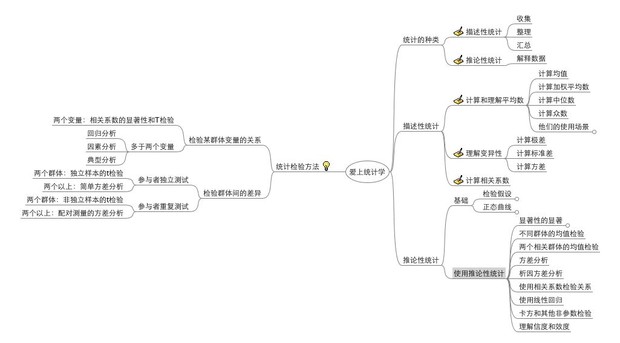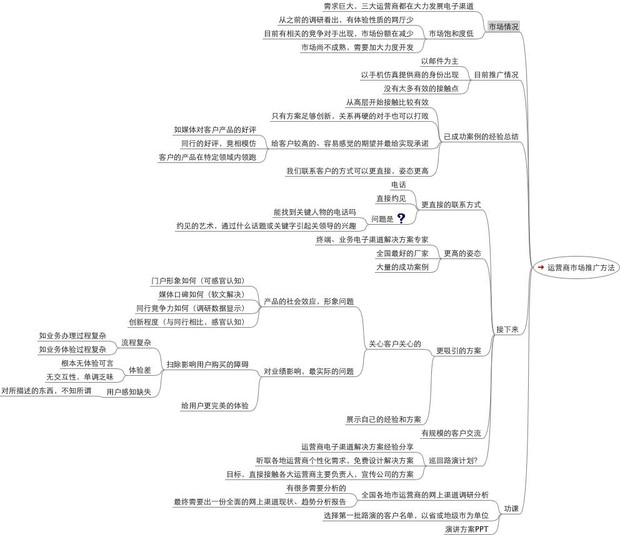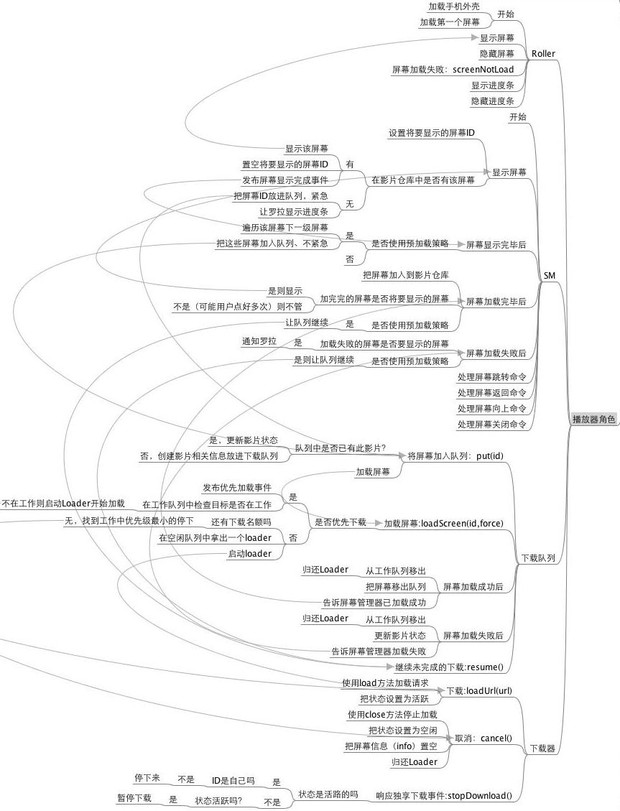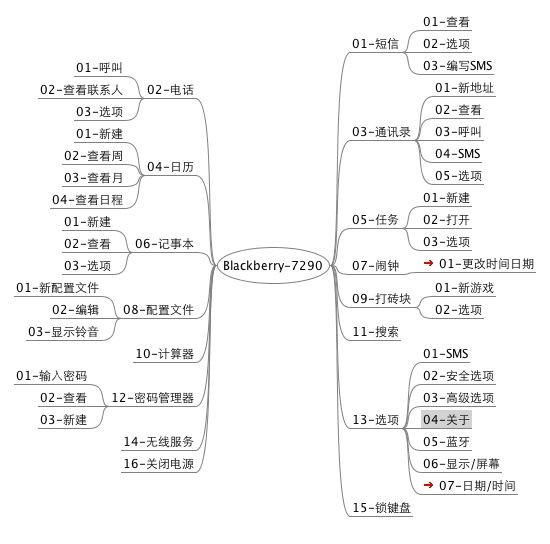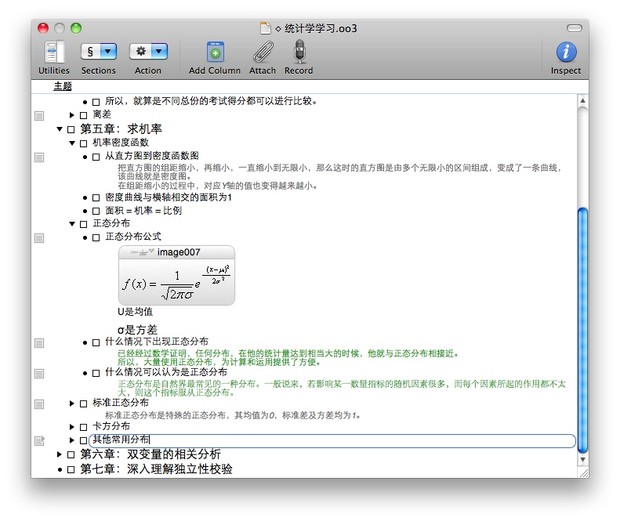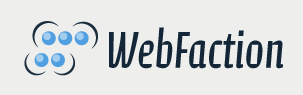以用户为中心的设计 |
这是UCDChina提前预览网页留下的存档,不包括作者可能更新过的内容。 推荐您进入文章源地址阅读和发布评论:http://www.fallever.com/entry/325/ |
||
|
思维导图是我生活和工作中不可缺少的重要部分,她的使用场景有很多种,午休时间,我想和大家分享一下我使用思维导图的经验,是以抛砖,意在引玉。 读书笔记与知识管理相信很多同学都有用导图来做读书笔记的习惯,恐怕这也是导图被用得最之泛的一个功能了。我也不例外,我在读一些逻辑性强或技术性的图书时习惯使用导图来做笔记,笔记内容主要是图书的细化版大纲,再加上自己的一些评注。除了读书,我在网上看一些结构相对复杂的文档(尤其是技术文档)的时候也会用导图来组织他们的知识点,这样,导图也成了我的知识管理工具。用导图做读书笔记和知识管理的好处有两点,一、借助导图,我可以很容易地把握书本和知识的总体结构,只保存它们的精髓;二、有这些笔记和知识点提要,当我在需要回忆起来某些内容或知识的时候,过程就变得简单多了,在导图中可以快速找回自己想要的内容和当时自己的理解。 下图为用导图做读书笔记的典型例子: 思考与头脑风暴有时候我会就某件事情陷入很深的思考,想得很多,很远,犹如天马行空,又像野马脱缰,我称之为个人的头脑风暴,如果当时没有记下来,而思考状态一过去,很多在思考过程中想到的东西就会被忘掉。我在坐飞机的时候犹其喜欢思考,那时,导图就会成为我最得力的帮手。 思考的时候不着边际吗?不要紧,属于另一个范筹的东西我就另起一个结点,在该结点再往深处细化,再形成另一棵思维之树!我通常把脑里边凌乱的独立的想法先倒出到导图,然后就可以开始把这些想法整理成有逻辑的信息了。 以某次飞行中产生的片段为例(点击可见大图): 项目\产品管理导图用来做产品管理?嗯,freemind曾一度成为我的产品仪表板,我使用一张大的导图来管理产品的目标、计划、人员、任务甚至会议记录,所有关于产品的信息一目了然。归功于导图的无限的扩展性,我可以在这张产品仪面板上填上一些宏观的指标和状态,同时我还能为自己开辟一些结点用于收集很凌散很细节的想法;你还不必去删除掉一些旧的结点,把它们放进一个叫”归档“的结点里去就OK了。很山寨吧?但很实用。 看图,来自真实的产品,由于某些原因,该脑图我就不展开得太详细了 :)。 编码助手,脑图版流程图在编写逻辑稍为复杂的代码时,我总要组织一下各色角色的职能,大致梳理一下整个流程,然后再开始编码,以前我会用纸和笔,不过前段时间发现导图做这个事也很有一套,于是就用上了。看图: 工程中的一部份以前我有个项目,需要一些同事为手机的每个功能点截屏,并要把截好的屏严格地以功能点为单位分别存放在不同的文件夹,文件夹下面可能还需要嵌套很多文件夹,最终是一个很庞大的目录树。我的同事们除了截屏外,花在建立目录和分派文件上面的时间也极其长,大部份的时间被一些重要但是很机械的事情占据了。 当时为了解决这个问题,我希望可以让他们避免新建大量的文件夹和命名,这要求有一个自动化的过程,而自动化需要配置数据来驱动啊,我想到了XML。难道要手写XML咩?有没可视化的方式来组织结构化的信息然后可以保存为XML嘛?这时我就想到了思维导图,而且我一直用的freemind的数据就是xml格式的。遂大喜,开始设计使用导图改造工作流程的方案: 最后,导图不负所望地漂亮地完成了任务,下面这样一张导图除了可视化地表示了手机的功能结构,还可以用来做文件导航:负责文件分派的pythone脚本自动创建文件夹后,把视频文件复制到相应的文件夹后,反过来更新导图文件,为每个功能结点都加上可以直接打开该功能的视频的链接。
-------------------------低调分割线--------------------------- 工具篇作为补充,我介绍一下我最常用到的一些导图类的工具,主要是freemind和Omni Outliner和 Omni ifocus: 一、freemind,作为老牌的开源跨平台思维导图就不用我多介绍了,她是我以前使用最多的导图软件,简洁而强大。但有时在我的Mac下面会突然无法输入中文,只有做了其他手准备。 二、Omni Outliner,来自Omni Group(传说是Mac 桌面软件的典范)的一个大纲组织工具,本质与导图一样,但她不是以图的形式出现了,而是以缩进标题的形式,工作界面也相当简洁。现在是我最常用的导图工具。
三、Omni ifocus,一款GTD软件,由于它的任务可以嵌套(树型结点),所以在我的macbook上打败了things。 我在选择思维导图工具的时候只要评估他们是否满足下面几个要求: 一、快捷键,使用导图时,快捷键决定了使用的方便性,如freemind的回车添加结点,Tab添加子结点,都相当方便,而MindManger的快捷键是CMD + Enter,复杂不但止,还和我系统的全屏快捷键冲突,立马抛弃。 二、附件功能,导图有时只是一个很强的组织者,有些东西不一定全在导图里面,所以附件或链接功能就是使他可以延伸的功能,freemind和Omni Outliner都很好地支持了,后者还可以预览和实时录音作为附件。 三、支持中文,目前离开中文我会活不下去,所以一定要支持中文,freemind有时候会傻掉(也可能是我的输入法和Java有冲突)。而样式没有太多要求,花哨的东西我只会试一次就扔,如NovaMind。 小结思维导图是一种简单的工具,但在很多地方都可以大放异彩,现在我的生活和工作中都离不开她或她的变种。除了上面讲的几种应用场景,我还用导图来起草文档、用来做个人时间管理等。我相信一定有其他同学在更多的场景里也用上思维导图,希望这些同学也能分享下自己的心得。嘿。 =======================来自185cm的自然卷======================= 185cm's 自然卷,关于黑莓手机、apple、twitter、互联网、web2.0以及生活的碎言碎语。请在twitter上
follow我,欢迎同好者talk to me bbmyth AT gmail.com。博客Hosting在 webfaction。wee
bfaction,比你想像中要聪明的虚拟主机,中文网站请点击: |